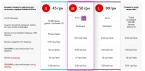Можно использовать 2 пути: разрушительный и созидательный.
Рассмотрим оба варианта, придерживаясь следующего плана :
Начнем по порядку.
Разрушительный вариант обновления Яндекс.Браузера
Этот вариант можно описать словами из известного гимна:
«Весь мир насилья мы разрушим
До основанья, а затем
Мы наш, мы новый мир построим».
Такой вариант обновления Яндекс.Браузера предполагает 2 шага:
- сначала удалить старую версию браузера с компьютера (через Пуск – Удаление программ),
- а затем с официального сайта бесплатно установить новую версию.
На официальном сайте всегда предлагается самая последняя версия браузера, поэтому можно не сомневаться, что на Вашем компьютере будет установлена именно последняя версия.
Бывает так, что обновления установились некорректно, либо еще по каким-то причинам Яндекс браузер работает странно, не так, как обычно. Вот как раз тогда подойдет разрушительный вариант обновления: удалить браузер со своего компьютера, а затем установить с официального сайта заново.
Как удалить старую версию Яндекс браузера
В Windows 7 для того, чтобы удалить Яндекс браузер, нужно пройти по маршруту: Пуск – Панель управления – Программы и компоненты – Удаление или изменение программы (рис. 1) .
Затем в списке программ, установленных на компьютере, следует найти Яндекс браузер и выделить его левой клавишей мышки, как показано цифрой 1 на рис. 1.
Теперь к выделенной программе, то есть, к Яндекс браузеру можно применять команду удаления. Для этого нажимаем на кнопку «Удалить» (цифра 2 на рис. 1).
Рис. 1 Удаление старой версии Яндекс браузера
Появится окно «Удалить Яндекс браузер?», в котором будет вопрос «Удалить все настройки браузера?».
 Рис. 2 Решаем вопрос о сохранении настроек браузера, после чего удаляем браузер
Рис. 2 Решаем вопрос о сохранении настроек браузера, после чего удаляем браузер
Если настройки Вам не нужны, тогда необходимо поставить галочку напротив этого вопроса. На рис. 2 галочки нет, т.к. хочется сохранить настройки, дабы не делать их повторно после установки браузера.
Решив вопрос о сохранении, либо об удалении настроек браузера, нажимаем на кнопку «Удалить» (цифра 2 на рис. 2). Через несколько секунд появится сообщение «Яндекс.браузер удалился».
Где найти последнюю версию Яндекс браузера?
После удаления старой версии браузера можно переходить к установке последней версии с официального сайта:
 Рис. 3 Скачиваем Яндекс браузер с официального сайта
Рис. 3 Скачиваем Яндекс браузер с официального сайта
Прежде чем скачивать проверяем выбор устройства, для которого требуется установить Яндекс браузер. На рис. 3 цифрой 1 показано, что выбрана версия браузера для компьютера. Есть версии для смартфона и для планшета. Нажимаем на кнопку «Скачать». Так как скачивание идет с официального сайта, то никаких вирусов там быть не может.
После скачивания необходимо установить браузер. Для этого нужно найти на своем компьютере установочный файл. Он обычно скачивается в папку «Загрузки» («Downloads»). Чтобы найти эту папку на своем компьютере, введите в меню Пуск, в строку поиска слово: Downloads, либо Загрузки. А затем в результатах Поиска там, где заголовок «Файлы», кликните по найденной папке «Загрузки».
В этой папке ищем файл Yandex (yandex.exe), кликаем по нему. Появится окно предупреждения системы безопасности, в котором щелкаем по кнопке «Запустить». И вот здесь: «Постой, паровоз, не стучите, колёса» в том смысле, что следует остановиться и подумать про галочки.
Если Вы хотите использовать Яндекс браузер по умолчанию, то галочка должна стоять напротив опции «Сделать браузером по умолчанию» (цифра 1 на рис. 4). В этом случае первым на компьютере всегда будет загружаться и открываться Яндекс браузер, а не какой-либо другой браузер.
А вот вторую галочку напротив опции «Принять участие в улучшении сервисов Яндекса: автоматически отправлять анонимную статистику использования браузера» (цифра 2 на рис. 4) лучше убрать.
 Рис. 4 Важные галочки, прежде чем начать использовать Яндекс браузер
Рис. 4 Важные галочки, прежде чем начать использовать Яндекс браузер
Разобравшись с галочками (1 и 2 на рис. 4), жмем «Начать пользоваться» (цифра 3 на рис. 4). Пойдет проверка подключения к Интернету, и через несколько минут установка будет завершена. После установки значок Яндекс браузера можно будет найти на Рабочем столе своего компьютера.
Однако есть много причин, когда разрушительный вариант обновления браузера не подойдет. Например, при таком подходе нет абсолютной гарантии, что «все нажитое непосильным трудом» и сохраненное в старом Яндекс браузере будет таким же привычным и понятным в новой версии, установленной с официального сайта.
Поэтому в большинстве случаев предпочтительным является вариант созидательного обновления браузера.
Созидательный вариант обновления Яндекс.Браузера
Этот вариант предполагает постепенные обновления браузера, по мере их появления на официальном сайте. Обновляться можно в двух режимах:
- автоматическом,
- ручном.
Под автоматическим обновлением Яндекс браузера я понимаю добровольно-принудительную «напоминалку», которая может появляться при входе в браузер в виде баннера или ссылки с предложением обновиться. Я ее рассматривать не буду, ибо с ней все понятно.
Перейдем к ручному обновлению браузера. Для начала надо понять, нужно ли делать обновление.
- по настройкам Yandex браузера (цифра 1 на рис. 5, кликните по рис. 5 для его увеличения),
- в появившемся меню - по опции «… Дополнительно» (цифра 2 на рис. 5),
- затем - по опции «О браузере Yandex» (цифра 3 на рис. 5).
 Рис. 5 Как узнать версию Яндекс браузера и нужно ли делать обновление
Рис. 5 Как узнать версию Яндекс браузера и нужно ли делать обновление
В окне «О программе» можно увидеть версию Яндекс браузера: 15.2.2214.3645, а также узнать информацию о необходимости обновления. Если есть кнопка «Обновить» (цифра 1 на рис. 6), кликаем по ней, чтобы установить самую последнюю версию браузера.
 Рис. 6 Предложение «Обновить» Яндекс браузер, от которого …невозможно отказаться
Рис. 6 Предложение «Обновить» Яндекс браузер, от которого …невозможно отказаться
После этого появится сообщение: «Выполняется обновление Yandex». По окончании этого процесса можно нажать на кнопку «Перезапустить» браузер (цифра 1 на рис. 7).
 Рис. 7 Обновление завершено, осталось перезапустить браузер
Рис. 7 Обновление завершено, осталось перезапустить браузер
После перезапуска увидим радостное сообщение о том, что Яндекс.Браузер обновился.
 Рис. 8 Яндекс браузер обновился, это последняя версия
Рис. 8 Яндекс браузер обновился, это последняя версия
Подведем итоги
Для обновления Яндекс браузера до последней версии желательно использовать созидательный режим обновления (то есть, автоматический или ручной способ обновления).
А при каких-то проблемах с Яндекс браузером стоит использовать разрушительный способ обновления: сначала удаляем браузер, затем заново бесплатно скачиваем и устанавливаем его с официального сайта.
Многие пользователи сомневаются в том, стоит ли использовать браузер отечественного производства или предпочесть ему что-нибудь более привычное: «FireFox» или гугловский «Chrome». Мы спешим развеять эти сомнения. На сегодняшний день движки браузеров фактически стандартизированы, во всех обозревателях применяется код двух-трех наиболее популярных движков крупнейших мировых производителей ПО этого типа.
Разрабатывать кастомную программу-ридер формата HTML5 с поддержкой скриптов и прочих «примочек» - чересчур накладно. Различаются обозреватели по качеству встроенных в них сервисов. И в этом плане «Яндекс» оказался на высоте. Перед тем, как обновить Яндекс браузер для системы Windows 7, ознакомьтесь с его новыми возможностями:
- Новые, красочные обложки для «Табло».
- Новая сверхнадежная система безопасности.
- Всевозрастающий интеллект поисковой строки и запросов.
- Интуитивно понятная схема синхронизации при переносе данных на другой компьютер. На новом рабочем месте вы обнаружите те же закладки, пароли и расширения, что и на старом.
- Быстрый доступ к облачному хранилищу «Яндекс.Диска».
- Сообщения от браузера о приходе новых писем.
Что еще нужно для счастья? С каждым днем инструментарий «Яндекса» становится все ближе к людям. Его сервисы - богаче и удобней, а возможности и производительность растут, опережая всякую фантазию. Яндекс браузер – идеальный инструмент как для новичка, так и для профессионала, заинтересованного в удобной консоли для веб-разработки или для организации масштабных поисковых исследований. Он подходит как для обычного пользователя, так и для специалиста. Как обновляться до этого обозревателя?
Как получить новый браузер?
Ну а пользователи планшетов могут получить обновление тут: https://browser.yandex.ua/tablet/main/?banerid=6400000000&zih=1 . После инсталляции и настройки программа станет обновляться автоматически, если это предусмотрено пользовательской конфигурацией. Воспользуйтесь этой замечательной возможностью уже сегодня!
Ребята всем привет. Продолжаем наше обучение на страницах моего блога и в этой статье, я хочу рассказать вам, как обновить Яндекс браузер до последней версии для безопасной и комфортной работы в сети Интернет. Я надеюсь, уже все пользователи понимают, что необходимо использовать только последние обновленные версии программного обеспечения, в том числе и браузеров, которые вы используете в своей работе. Сегодня я расскажу вам о 2-х способах обновления Яндекс браузера.
Способ №1. Запустите Яндекс браузер и в правом верхнем углу нажмите кнопку с тремя горизонтальными полосками. Наведите курсор мыши на пункт Дополнительно и выберите элемент меню О браузере Yandex.

В появившемся окне необходимо нажать кнопку Обновить.

Запустится процесс обновления вашего браузера, за ходом которого можно наблюдать в on-line режиме.

Ждем еще некоторое время до появления кнопки Перезапустить и нажимаем ее.

Браузер перезапустится, и вы будете работать в уже обновленной версии.
Следующая надпись, подтверждает это.

Способ №2. Перейдите на официальную страницу браузера и скачайте приложение к себе на компьютер. После скачивания запустите установочный файл и произведите установку браузера поверх старой версии.
Браузер от отечественной компании Яндекс ничуть не уступает своим аналогам, а в чем-то их даже и превосходит. Начиная с клона Google Chrome, разработчики превратили Яндекс.Браузер в обособленный обозреватель с интересным набором возможностей, который все больше привлекает пользователей.
Создатели продолжают активно работать над своим продуктом, и выпускают регулярные обновления, делающие браузер стабильнее, безопаснее и функциональнее. Обычно при возможности обновления пользователь получает уведомление, но если автоматическое обновление отключено (кстати, в последних версиях его отключить нельзя) или возникли другие причины, по которым браузер не обновляется, то всегда это можно сделать вручную. Далее мы расскажем, как обновить яндекс браузер на компьютере и использовать его последнюю версию.
Возможность обновить яндекс браузер для виндовс 7 и выше есть у всех пользователей этого проводника в интернет. Сделать это несложно, и вот как:
Дополнительно » > «О браузере »;

2. в открывшемся окне под логотипом будет написано «Доступно обновление для установки в ручном режиме ». Нажимаем на кнопку «Обновить ».


Остается дождаться, пока загрузятся и обновятся файлы, а затем перезапустить браузер и пользоваться новой версией программы. Обычно после обновления открывается новая вкладка с уведомлением «Яндекс.Браузер обновился».

«Тихая» установка новой версии Яндекс.Браузера
Как видите, обновление яндекс браузера очень простое и не займет у вас много времени. А если вы хотите, чтобы браузер обновлялся даже тогда, когда он не запущен, то вот как это можно сделать:
1. нажимаем на кнопку меню и выбираем «Настройки
»;
2. в списке настроек опускаемся вниз, нажимаем на «Показать дополнительные настройки
»;
3. ищем параметр «Обновлять браузер, даже если он не запущен
» и ставим напротив него флажок.

Теперь использовать Яндекс.Браузер стало еще удобнее!
Пользуясь последней версией браузера, вы существенно повышаете производительность компьютера, сокращаете время, необходимое вам для поиска и обработки необходимой информации. Мы постараемся доступно рассказать, как обновить Яндекс браузер до самой последней версии, даже если вы знаете об обновлении ПО только понаслышке.
Преимущества последней версии Яндекс браузера:
- усовершенствованный «Турбо»-режим (режим сжатия траффика), который работает намного эффективнее, чем в предыдущих версиях;
- просмотр безопасных копий зараженных сайтов и интернет-ресурсов;
- доступность работы в Яндекс браузере для людей с ограниченными возможностями.
Сегодня существует два способа установить Яндекс браузер последней версии.
Установка последней версии Яндекс браузера
Этот вариант подойдет тем, у кого еще нет программы для работы в интернете, или же он хочет поменять привычный браузер на Яндекс. Достаточно скачать актуальную версию браузера и установить ее на компьютер. Программа для скачивания доступна на многих ресурсах, главное выбрать проверенный. Вводите в адресную строку, например, browser.yandex.ru, нажимаете кнопку «Скачать» и после загрузки установочного файла на компьютер, нажимаете кнопку «Запустить», как показано на рисунке ниже.

Обновление Яндекс браузера до последней версии
Если у вас на компьютере уже установлена устаревшая версия программы, вы можете ее обновить с помощью стандартного меню настроек. Следуя нашим подсказкам, вы узнаете, как обновить Яндекс браузер бесплатно за несколько минут.
Итак, первое, что мы делаем – заходим в меню настроек своего браузера, нажимая кнопку на верхней панели:


Если на компьютере установлена старая версия программы, вы увидите следующую картинку с надписью «Доступна новая версия браузера» и кнопки «Обновить» и «Не сейчас». Если вы хотите закончить работу с открытыми документами или просто отложить обновление, нажмите «Не сейчас» — бесплатное обновление Яндекс браузера будет доступно в любой удобный для вас момент.

Если же вы решили воспользоваться всеми преимуществами новейшей версии браузера, уверенно нажимайте кнопку «Обновить». Больше от вас ничего не потребуется, остальную работу Яндекс проделает автоматически.

После обновления браузер предложит вам перезагрузиться – закройте приложение и через несколько секунд запустите его вновь. Теперь у вас установлен Яндекс браузер последней версии. Вы можете проверить это, снова зайдя в меню настроек и проверив пункт «О браузере Yandex». Там вы увидите версию программы и подтверждение, что используется актуальная версия Yandex.

Надеемся, что наш небольшой экскурс помог вам узнать, как обновить Яндекс браузер до последней версии. Возможно, в дальнейшем разработчики сделают доступным только автоматическое обновление программы, убрав возможность ручного обновления, как это сделали программисты Google.